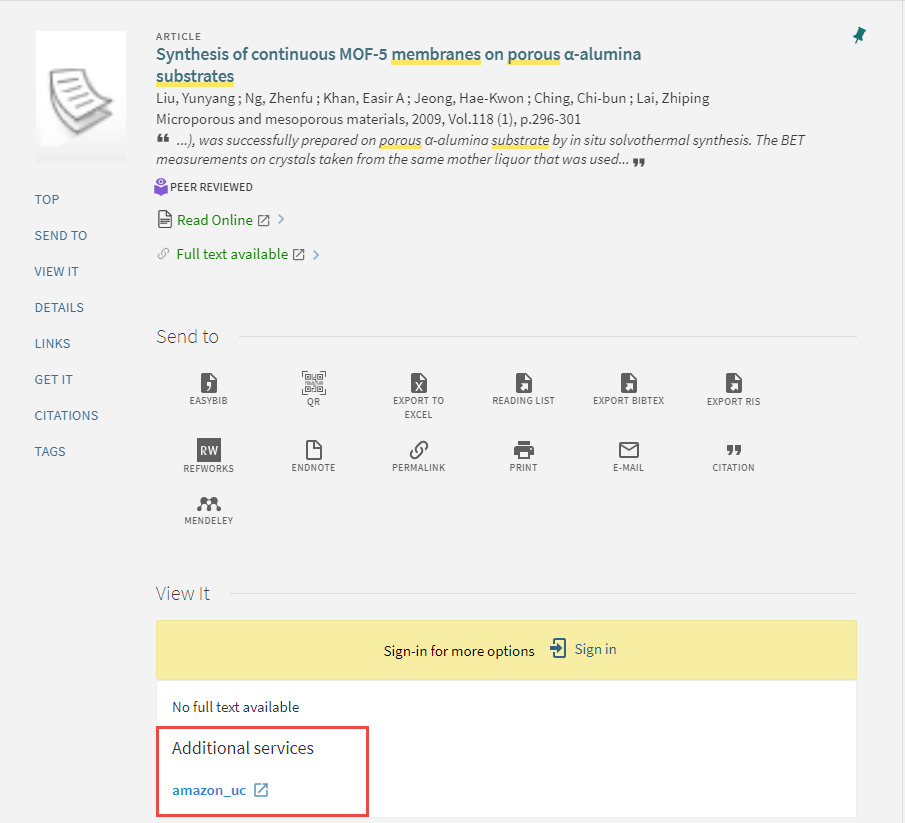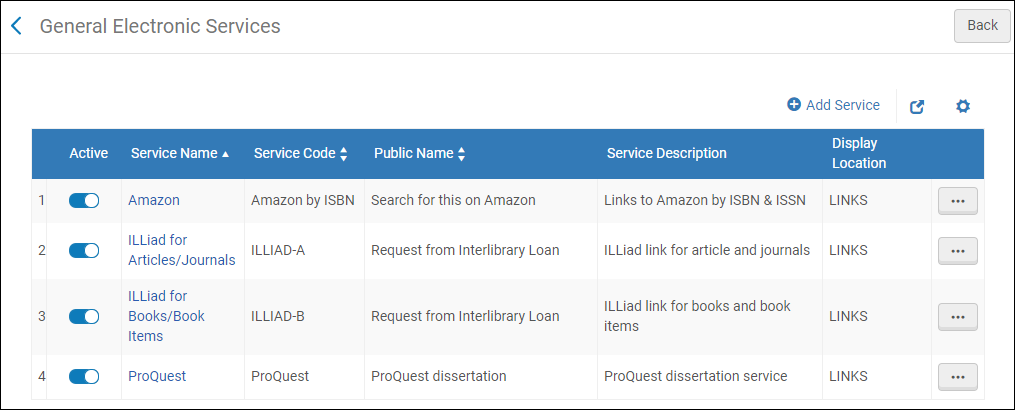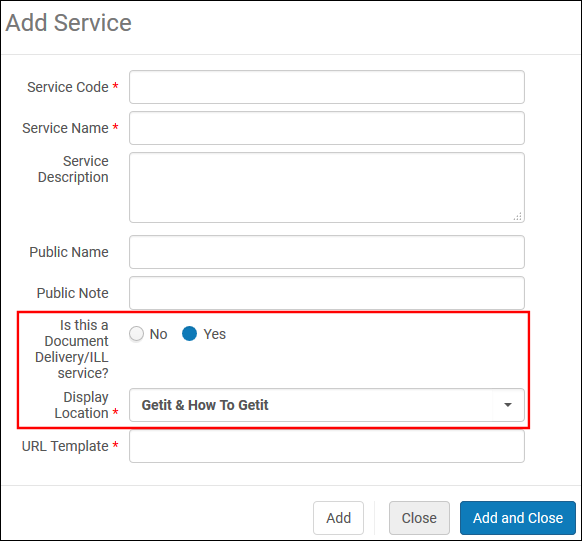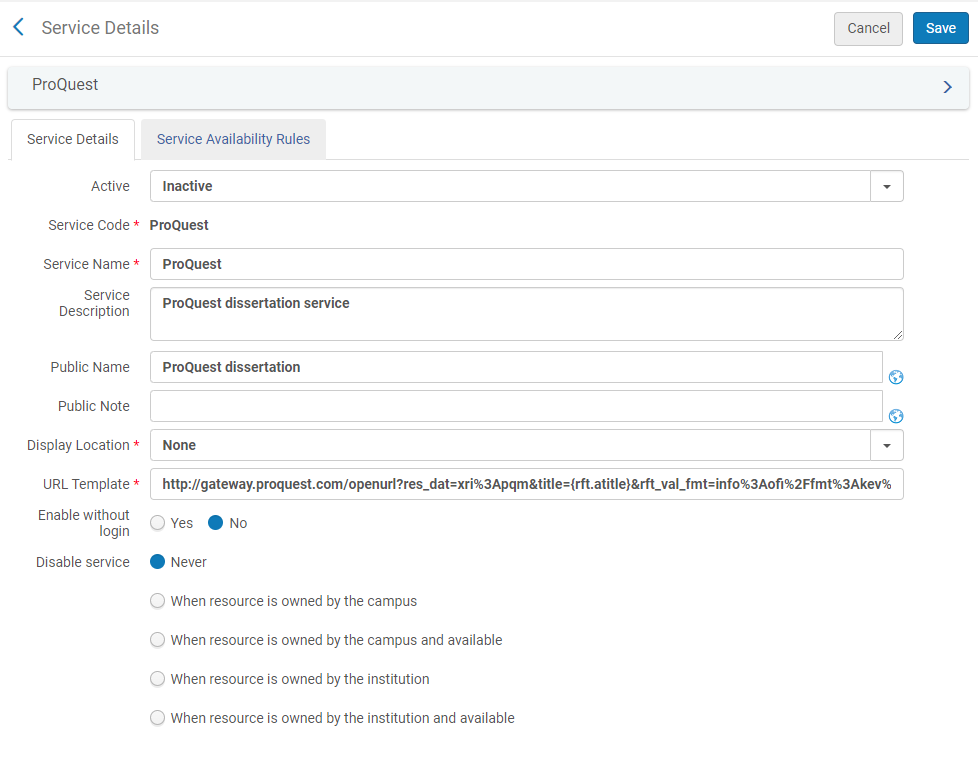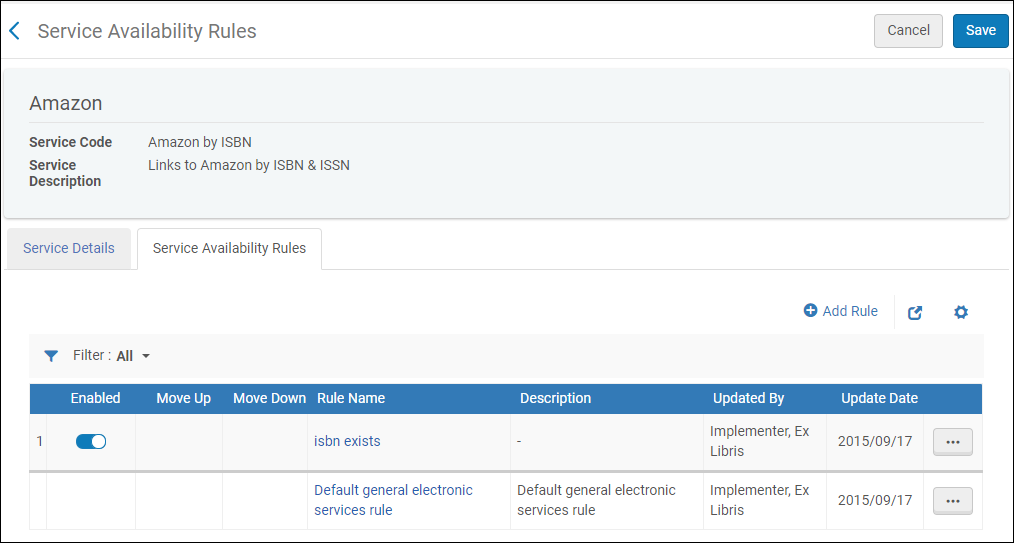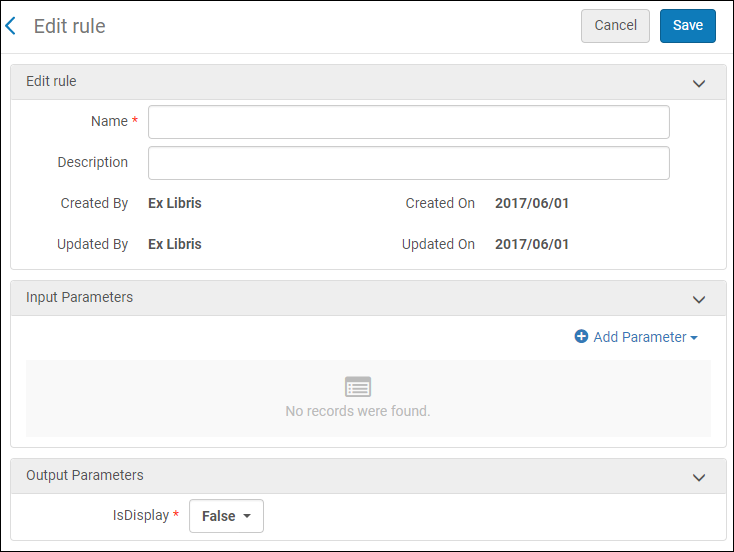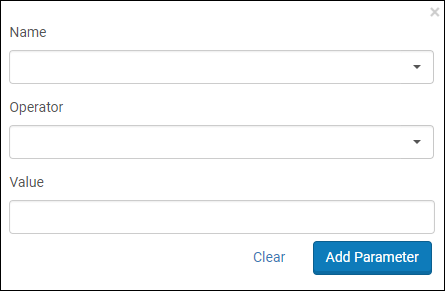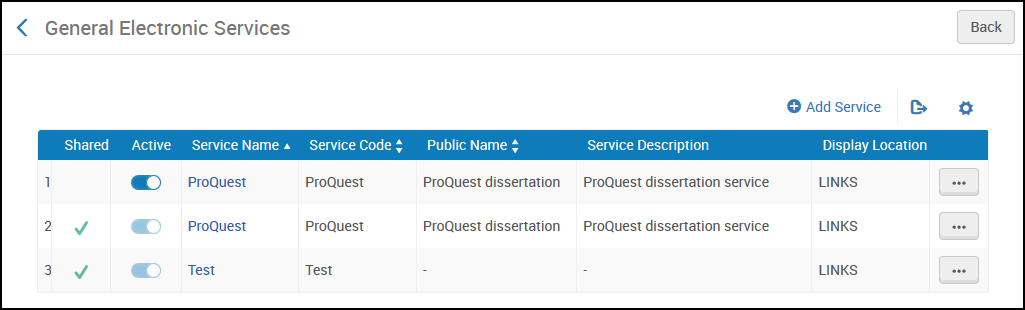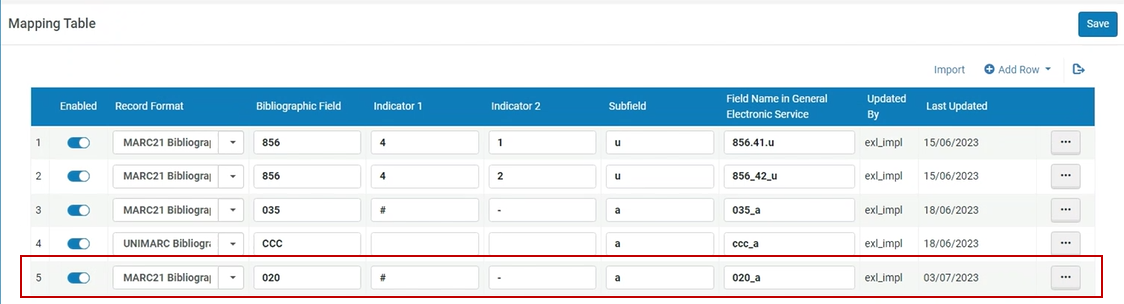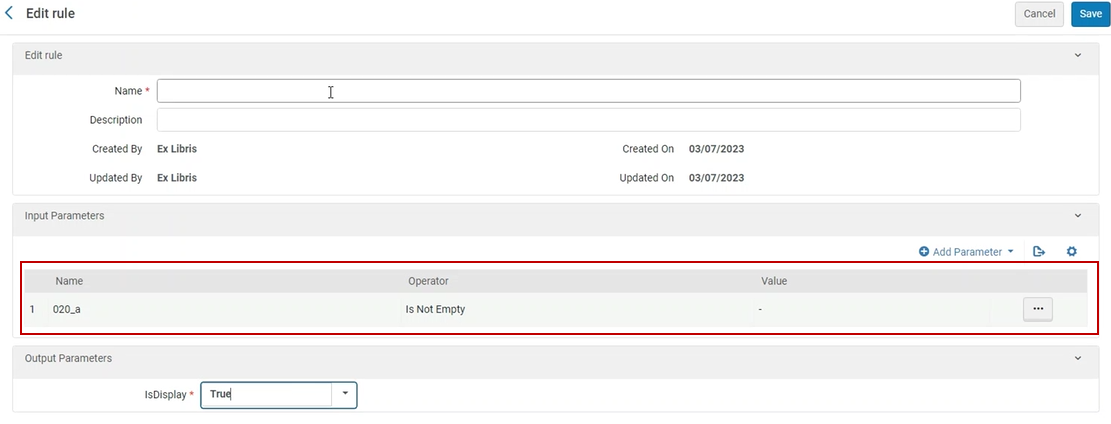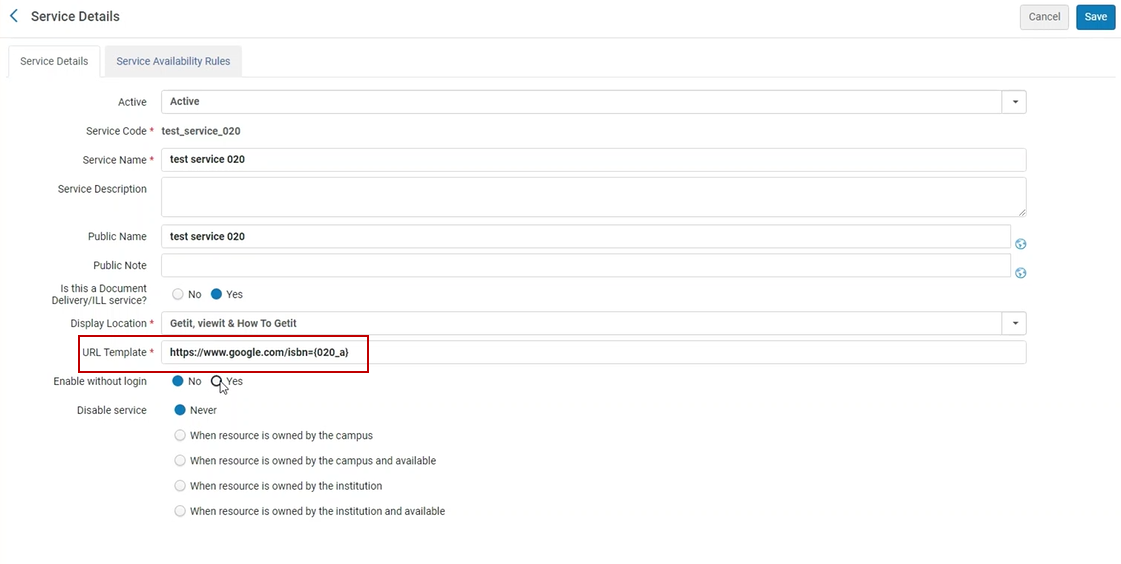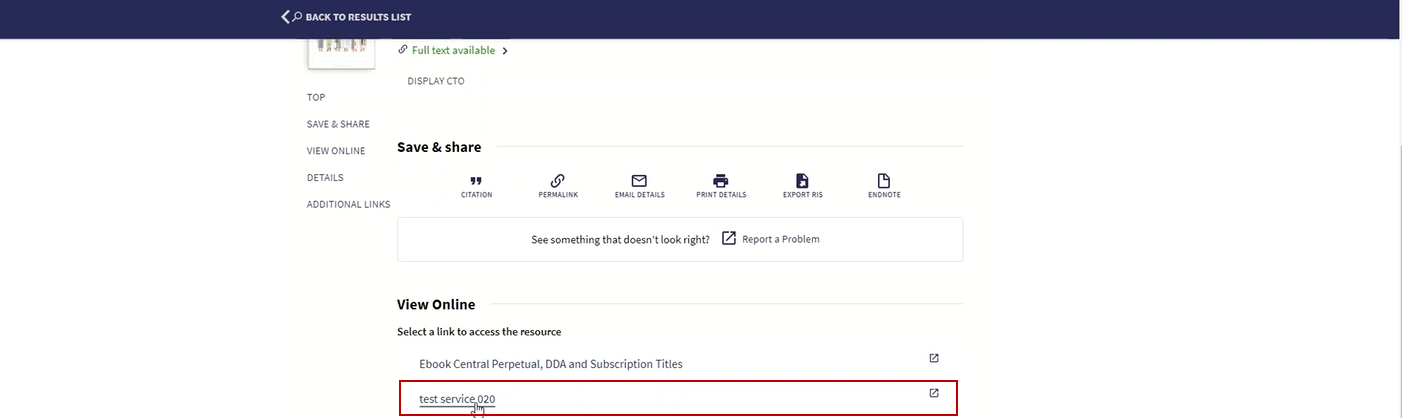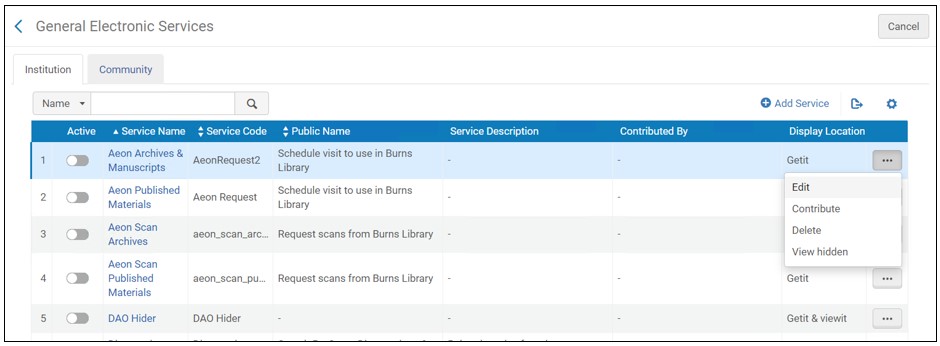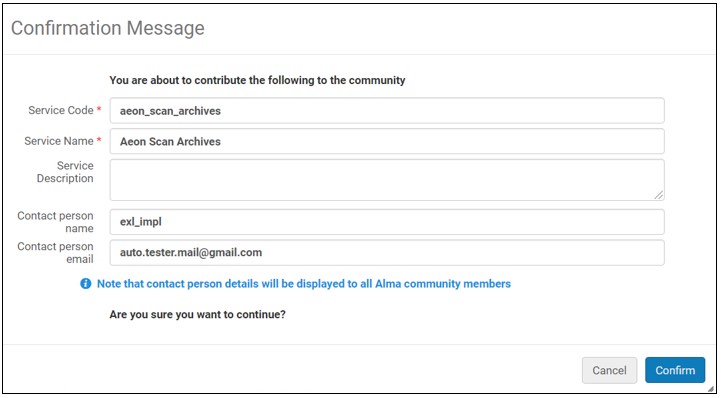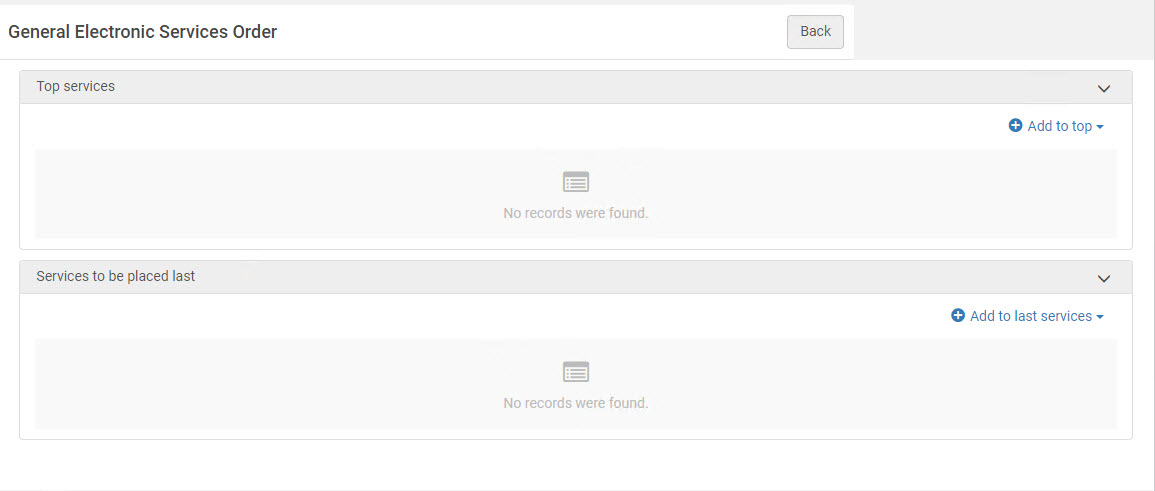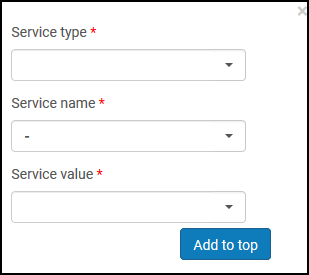Acesso a Serviços
Consulte a documentação, em Alma e SFX, que fornece os parâmetros de link específicos que são necessários para habilitar link de texto completo.
Regras de Exibição
O Link Resolver do Alma (e Viewit do Primo) suporta regras que determinam as condições nas quais uma coleção eletrônica é apresentada para um usuário final. Regras para exibição são definidas na Knowledge Base da Área da Comunidade, por exemplo, um requisito que o OpenURL de entrada inclua elementos de metadados no nível do artigo. Regras de condição estão disponíveis para coleções eletrônicas de jornais e coleções eletrônicas como CCC Get It Now.
Após ativar ou editar a coleção eletrônica, você pode visualizar as informações e regras para exibição. Observe que as regras para exibição não podem ser editadas ou criadas localmente. Para visualizar estas informações, selecione a aba Informações de Link na página do Editor de Serviço Eletrônico e, próximo às Regras de disponibilidade, selecione o link Regras para exibição de serviço (para coleções eletrônicas de jornais) ou o link Regras para filtro de serviço (para coleções eletrônicas do CCC Get It Now).

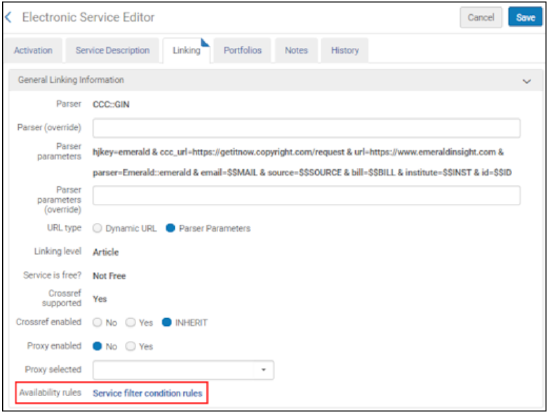
Isto abrirá a página Regras para Exibição de Serviço (para coleções eletrônicas de jornais) ou a página Regras para Filtro de Serviço (para coleções eletrônicas do CCC Get It Now).

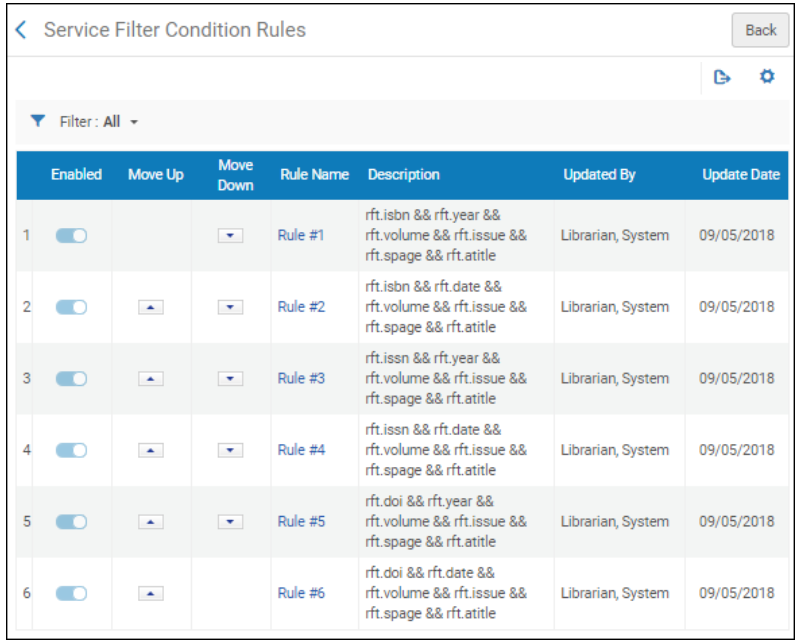
Por padrão, a lógica OU é aplicada entre as regras identificadas na coluna Nome da Regra. Isto significa que, se qualquer uma das regras deste exemplo for atendida, a coleção eletrônica de jornais ou do CCC Get It Now aparecerá quando o Link Resolver do Alma ou o Viewit do Primo forem usados. Se nenhuma das regras for atendida, a coleção eletrônica de jornais ou do CCC Get It Now não aparecerá no Link Resolver do Alma nem no Viewit do Primo.
Para visualizar os detalhes de cada regra, selecione o link do número da regra na coluna Nome da Regra. Veja exemplos destas regras abaixo.
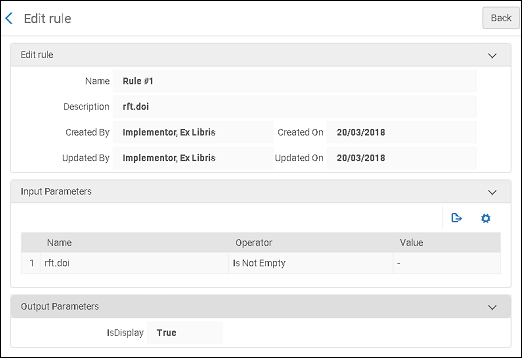
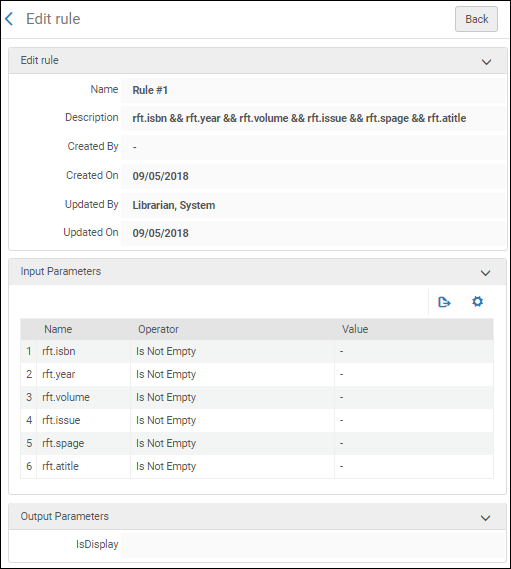
Configurar URLs Dinâmicos para Coleções Eletrônicas e Portfólios
- Operador de Acervo Eletrônico
- Operador de Acervo Eletrônico Estendido (necessário para operações de exclusão)
- Gerente de Repositório

http://www.publisher.com/{rft.issn}/{rft.year}/{rft.volume}
IF (rft.issn, rft.year)
http://www.publisher.com/{rft.issn}/{rft.year}
IF (rft.issn) http://www.publisher.com/{rft.issn}
IF ()
http://www.publisher.com
Veja Atributos de URL Normalmente Usados para o Modelo de URL para mais informações.
Funções do URL
- SUBSTR (expressão, de, tamanho) - Retorna uma subexpressão, com base na posição inicial e no tamanho da expressão. Se {rft.date} contiver 2010-08-01 e os quatro primeiros caracteres do início da expressão estiverem especificados da seguinte maneira:
http://www.publisher.com/{rft.issn}/SUBSTR({rft.date},0,4)O Alma usará o seguinte URL:http://www.publisher.com/1824-6321/2010
- REPLACE (expressão, busca, substituir) - Substitui o texto na expressão especificada, com base na busca e no texto de substituição. Se {rft.isbn} contiver hifens (por exemplo, 978-1-285-13563-2) e nenhum texto de substituição estiver especificado da seguinte maneira:
IF (rtf.isbn)
http://www.publisher.com/REPLACE({rft.isbn},-,"")O Alma usará o seguinte URL:http://www.publisher.com/9781285135632
Para substituir um caractere especial, use o valor codificado da expressão de substituição.
Por exemplo:
REPLACE({rft.isbn},%3F,"")
Em vez de
REPLACE({rft.isbn},?,"")
- URLENCODE (expressão) - Codifica caracteres especiais na expressão especificada. Se {rft.atitle} contiver o título The Grapes of Wrath e a codificação for solicitada da seguinte maneira:
http://www.publisher.com/URLENCODE({rft.atitle})O Alma usará o seguinte URL:http://www.publisher.com/The%20Grapes%20of%20Wrath
Proxies do Resolver
- Administrador Geral do Sistema
O Link Resolver do Alma responde a um OpenURL de entrada e o transforma em um link eletrônico, ao incluir automaticamente informações adicionais de proxy no URL resolvido. Algumas instituições usam um único servidor de proxy, nesse caso, um perfil de proxy deve ser definido. Se uma instituição usa vários servidores de proxy, um perfil de proxy deve ser definido para cada servidor. Você deve então definir o proxy relevante para cada coleção eletrônica, serviço ou portfólio.
Ao distribuir o acesso a recursos eletrônicos para participantes através da Área da Rede, proxies devem ser gerenciados na Área da Instituição ao invés da Área da Rede. O proxy da Área da Instituição sobrescreverá qualquer proxy definido em uma coleção da Área da Rede.
Para informações adicionais, veja os seguintes:
- Opções da Aba de Informações de Link - descreve as opções da aba Informações de Link do Editor de Serviço Eletrônico
- Abas e Campos do Editor de Coleções Eletrônicas - descreve as opções da aba Informações Adicionais do Editor de Coleções Eletrônicas
- Página do Editor de Portfólio Eletrônico - descreve as opções da aba Informações de Link do Editor de Portfólio Eletrônico
Relações de Proxy
| Proxy Habilitado para Nível da Coleção Eletrônica | Proxy Habilitado para Nível do Serviço | Proxy Habilitado para Nível do Portfólio | Resultados da Configuração de Proxy Habilitado |
|---|---|---|---|
| N | N | N | Redirecionado para o recurso |
| N | N | V | Redirecionado para login pelo proxy |
| N | V | N | Redirecionado para login pelo proxy
Portfólio herda configuração do serviço
|
| N | V | V |
A coleção eletrônica não herda configurações de proxy do serviço ou dos portfólios. Se um perfil de proxy for selecionado no nível do serviço, os portfólios herdam esta configuração. Para configurar o proxy para o nível do portfólio, deixe o campo Proxy selecionado em branco na configuração do nível do serviço.
|
| V | N | N | Redirecionado para o recurso
O proxy da coleção eletrônica não é herdado pelo nível do serviço ou do portfólio
|
| V | N | V | Redirecionado para login pelo proxy |
| V | V | N | Redirecionado para login pelo proxy
Portfólio herda configuração do serviço
|
| V | V | V | Redirecionado para login pelo proxy |
- Para aplicar um Proxy de “Configurações de grupo” para Portfólios, o Proxy deve ser aplicado na aba “Configurações de Grupo” do Serviço Eletrônico.
- Para aplicar um Proxy de “Configurações de grupo” para a coleção eletrônica, o Proxy deve ser aplicado na aba “Configurações de Grupo” do Editor de Coleções Eletrônicas.
Configurando um Proxy
-
Na página Lista de Perfis de Integração (Menu de Configuração > Geral > Sistemas Externos > Perfis de Integração), selecione Adicionar Perfil de Integração. A primeira página do assistente do perfil de integração aparecerá.
-
Selecione Proxy do Resolver para o Tipo de Integração.
-
Insira um nome (Código) para o perfil que estiver definindo e, opcionalmente, insira uma descrição.
-
Selecione Padrão, se você deseja que o perfil que você está definindo seja o perfil padrão de definição de proxy. (Se você definiu outro perfil como o padrão, desmarque a seleção Padrão do perfil definido anteriormente antes de marcar o novo perfil como Padrão). Se o proxy estiver definido como padrão e Ações (veja abaixo), estiver definido como Sempre, este proxy será usado para resolver qualquer recurso, mesmo recursos que não tenham ProxyEnabled=Yes.
-
Selecione Próximo. A segunda página do assistente aparecerá.
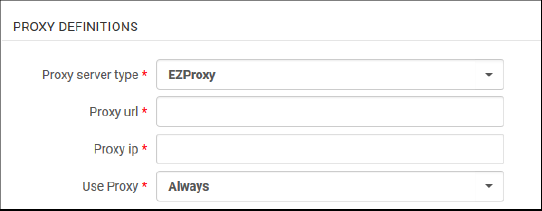 Perfil de Integração de Proxy do Resolver - Etapa 2 (Definições de Proxy)
Perfil de Integração de Proxy do Resolver - Etapa 2 (Definições de Proxy) -
Selecione o tipo de servidor de proxy que deseja configurar para este perfil.
Não há opção para inserir múltiplos endereços de IP. O campo “IP do Proxy” deve conter o endereço de IP do servidor de proxy e não um intervalo de IP permitido. Caso a solicitação do OpenURL venha deste endereço de IP, o proxy não será adicionado ao URL de destino para evitar repetição.
As seguintes opções estão disponíveis:
-
Biblio-Pam - Este servidor de proxy usa a seguinte estrutura de URL:
A porção <Biblio-PAM URL> da estrutura é o URL de Biblio-PAM do fornecedor.
O <URL de destino abreviado> é o URL de destino sem http:// ou https://.
-
https://<Biblio-PAM URL>/http/<URL de destino abreviado>
-
https://<Biblio-PAM URL>/https/<URL de destino abreviado>
-
-
EZProxy - Esta opção usa a seguinte estrutura de URL, na qual $@ reserva o lugar para o URL de destino:
- https://www.ezproxy.unibo.it/login?
Veja Base de Dados de URL do EZProxy (em inglês) para mais informações. -
HAN - Esta opção usa a seguinte estrutura de URL:
- http://<servidor HAN>/hanapi/?hash=<HASH>
Insira a parte http://<servidor HAN> para o parâmetro URL do Proxy.O restante da estrutura do URL é construído pelo Alma e adicionado à parte do URL que você inseriu no parâmetro URL do Proxy.Para o servidor de proxy de tipo HAN, você deve inserir um parâmetro Salt. O parâmetro Salt é um campo de texto livre que pode qualquer valor alfanumérico. O valor inserido deve ser exatamente igual ao valor salt na configuração do servidor de proxy da sua conta HAN. Depois de criar o valor salt na sua conta HAN, copie-o para o parâmetro Salt no Alma. -
LIBProxy
-
OpenAthens Redirector - Esta opção usa a seguinte estrutura de URL:
- https://<URL do OpenAthens Redirector>?url=<URL de destino codificado>
A porção <URL do OpenAthens Redirector> da estrutura é o URL de OpenAthens do fornecedor.Insira https://go.openathens.net/redirector/<seu domínio> para o parâmetro URL do Proxy.A parte ?url= do URL é adicionada pelo Alma.O <URL de destino codificado> é o URL de destino na sua forma codificada.Observe que, embora o Redirector não seja um servidor de proxy, as configurações do servidor de proxy do Alma podem ser usadas. -
WAMObserve que você deve omitir o 0- no início do URL do seu proxy.
-
RemoteXSInstituições que utilizam o proxy RemoteXS têm a capacidade de configurar o link resolver do Alma para uma integração perfeita com este proxy.
-
-
Insira o URL do proxy conforme informado pelo fornecedor (incluindo http:// ou https://) e o endereço de IP do proxy.
-
Selecione um dos seguintes valores para Usar Proxy:
-
Sempre - O proxy será usado para qualquer resolução.
Se este proxy for selecionado como padrão, ele será usado para qualquer resolução, mesmo para recursos (serviços, coleções ou portfólios) com EnableProxy=No.
Se este proxy não for selecionado como padrão, ele será usado para recursos em que EnableProxy=Yes e ele for o proxy selecionado.
Esta configuração sobrescreve a configuração da Área da Rede. -
Nunca - Este proxy nunca será usado para resolução, mesmo se estiver habilitado e selecionado para um recurso em particular.
-
Seletivo - Este proxy é usado para recursos em que EnableProxy=Yes e este for o proxy selecionado (o equivalente a selecionar Sempre para um proxy não padrão).
Mesmo se este proxy estiver selecionado como padrão, ele deve ser adicionado especificamente ao recurso.
-
-
Selecione Salvar. O perfil será salvo.
Personalização da Mensagem
Quando não existem serviços de texto completo disponíveis para a solicitação do OpenURL, a página de Serviços Eletrônicos exibe uma mensagem. Um administrador pode personalizar o texto desta mensagem.
Esta configuração é aplicável a ambientes Alma-Primo e não se aplica ao Primo VE.
Para personalizar o texto da mensagem de “nenhum texto completo”:
- Abra a tabela de códigos Lógica de Exibição da Interface de Descoberta (Menu de Configuração > Serviços ao Usuário > Lógica de Exibição da Interface de Descoberta > Etiquetas).
- Localize a linha com c.uresolver.emptyList na coluna Código.
- Selecione Personalizar. A célula da coluna Descrição desta linha será aberta para que você insira o texto personalizado da mensagem.
- Insira o texto que você deseja que apareça na página Serviços Eletrônicos quando não houver texto completo disponível.
Se você preferir que nenhuma mensagem seja exibida quando não houver texto completo disponível, deixe esta opção em branco.
- Selecione Salvar.
Resolução de Problemas - Usando a Ferramenta de Depuração do Link Resolver do OpenURL
- Determinar o cálculo do serviço:
- Visualize o objeto do contexto que foi calculado com base no parsing, ampliação e serviço relacionado do OpenURL.
- Entenda como o objeto do contexto dos serviços foi gerado:
- Quais foram os potenciais serviços?
- Quais serviços foram adicionados com base no cálculo dos serviços relacionados?
- Quais serviços foram excluídos com base na cobertura ou nas regras para serviços eletrônicos gerais e lógica de exibição?
- Determinar a resolução de link e como o OpenURL foi gerado:
- Qual parser de target foi usado?
- Foi usado um proxy?
- Era um URL estático no nível do portfólio?
- Existe um link direto?
- Visualizar o URL de destino gerado.
- Visualizar o OpenURL original no conteúdo depurado oferecido.
-
O enriquecimento de dados (contexto do objeto) do CrossRef usando o DOI é processado antes da equivalência.
-
Para informações sobre a depuração de um link de uResolver de uma referência (OpenURL), consulte o artigo Depurar Links de uResolver da Referência.
-
Busque no repositório pelo título ou portfólio eletrônico cujo acesso deseja testar.
Para ambientes do Primo VE, você também pode usar o Primo VE para buscar por e exibir o registro eletrônico completo. Passe para a etapa II na seção do Primo VE.
-
Dependendo do tipo do seu ambiente do Primo, execute as seguintes etapas:
-
Alma-Primo:
-
Dependendo dos tipos de resultados, selecione Viewit (títulos eletrônicos) ou Testar Acesso (portfólios eletrônicos) em um item da lista. Você também pode testar o acesso a partir da página da Lista de Portfólios e da aba Portfólios na página do Editor de Serviço Eletrônico.
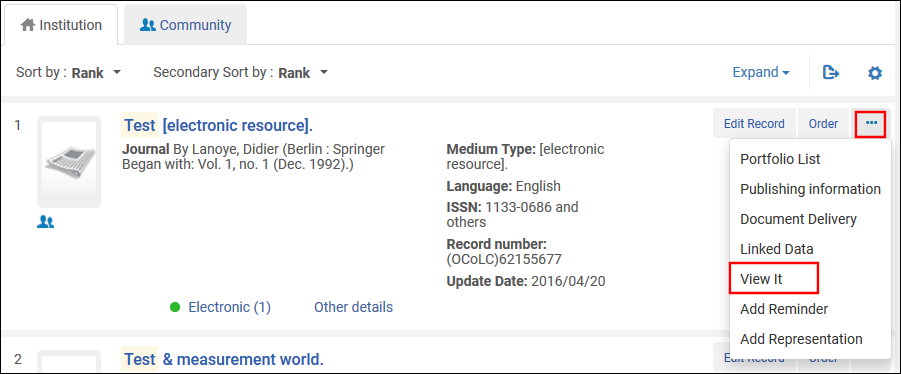
-
Na aba Viewit, selecione Exibir em uma nova janela.
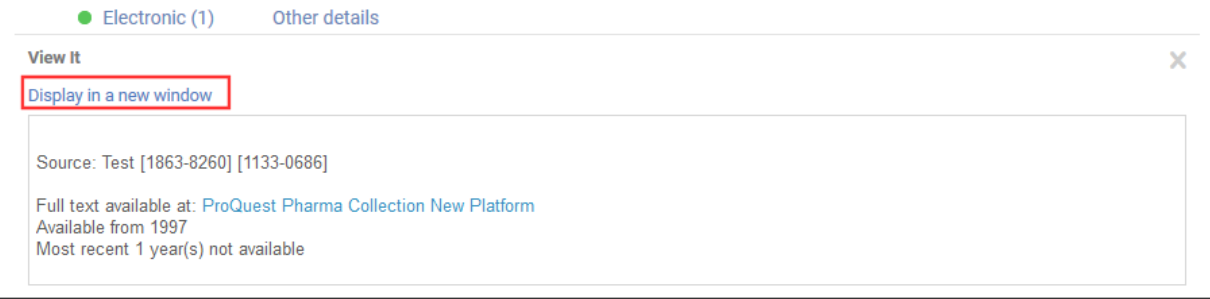
-
Clique com o botão direito na página de Serviços Eletrônicos e selecione a opção para visualizar a fonte da página ou da estrutura. As opções podem variar de acordo com o navegador.
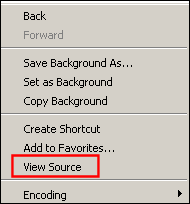 Selecionar Opção Ver Fonte da Página
Selecionar Opção Ver Fonte da Página -
Localize a seção DEBUG no topo da visualização da fonte. Selecione e copie o URL.
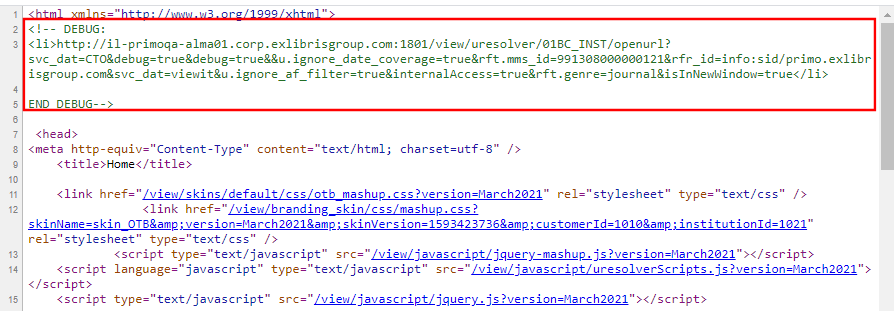
-
Abra uma nova página ou aba no navegador, cole o URL copiado da seção debug na barra de endereços e pressione enter para visualizar o resultado de depuração em XML.
-
-
Primo VE:
Para depurar, habilite o botão Exibir CTO, que normalmente está oculto durante o uso. Selecionar este botão exibirá o Contexto do Objeto (CTO), que oferece informações adicionais sobre o resultado, para ajudar na resolução de problemas no contexto dos serviços oferecidos pelo Link Resolver do OpenURL.-
Selecione Exibir na Descoberta em um registro na lista de resultados para abrir sua exibição completa.
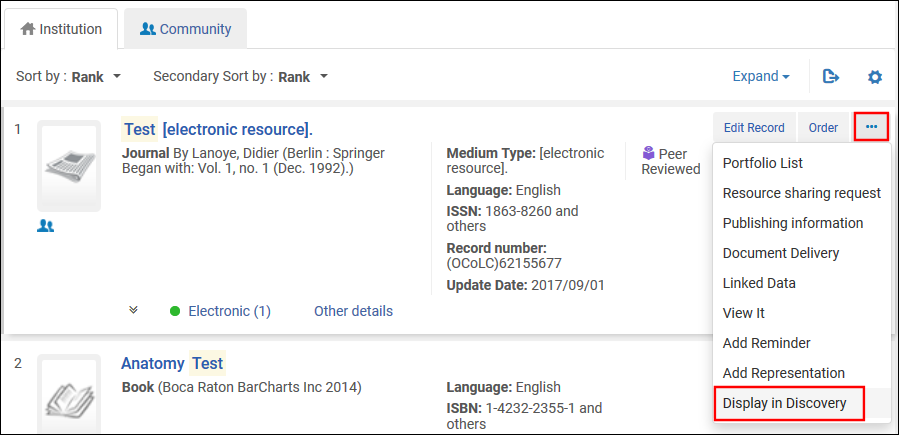
-
Para habilitar o botão Exibir CTO, adicione o seguinte parâmetro ao final do URL de exibição completa do registro e pressione enter: &displayCTO=true.
Por exemplo:
https://<instância do Alma>/discovery/fulldisplay?docid=alma9926095600521&context=U&vid=PRIMO_OAP_INST:Alma&lang=en&displayCTO=true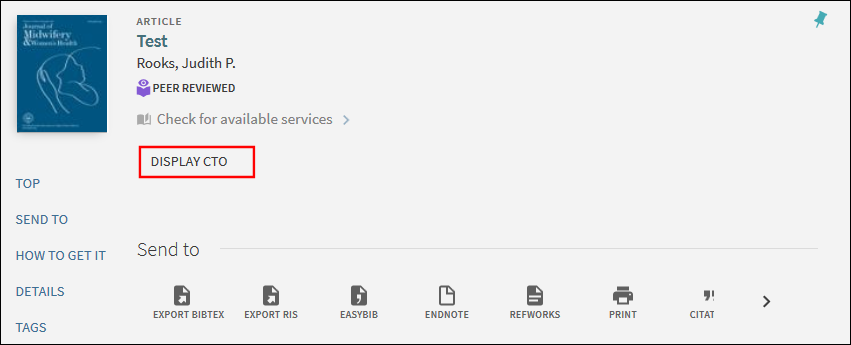
-
Selecione Exibir CTO para exibir o XML gerado para depuração.
-
-
-
Navegue pelo XML gerado para analisar/depurar seus problemas no resultado da busca.
O XML Gerado
O XML gerado é composto de dois elementos:
- O elemento <context object> - este elemento contém as informações de metadados sobre o objeto do OpenURL. Este elemento contém todas as informações de metadados, como o ISSN, o título, a data de publicação etc. Estes são os metadados coletados pelo Alma como parte da análise deste OpenURL.
- O elemento <context services> - contém informações sobre o tipo de serviço, parsing, proxy, URL de destino e assim por diante. O Alma calcula estes serviços como relevantes para este OpenURL. Este elemento também contém o target_url.
Este é um exemplo do XML Gerado para Depuração:
<context_object>
<keys>
<key id="rft.stitle">Test</key>
<key id="rft.pub">Springer</key>
<key id="rft.place">Berlin :</key>
<key id="licenseEnable">true</key>
<key id="sfx.sid">primo.exlibrisgroup.com</key>
<key id="rft.jtitle">Test</key>
<key id="available_services">viewit</key>
<key id="available_services">getit</key>
<key id="rft.genre">journal</key>
<key id="Incoming_URL">http%3A%2F%2Fdocedu-na01.alma.exlibrisgroup.com%2Fview%2Furesolver%2FTRAINING_1_INST%2Fopenurl%3Fdebug%3Dtrue%26svc_dat%3DCTO%26debug%3Dtrue%26debug%3Dtrue%26%26u.ignore_date_coverage%3Dtrue%26rft.mms_id%3D9926095600521%26rfr_id%3Dinfo%3Asid%2Fprimo.exlibrisgroup.com%26svc_dat%3Dviewit%26u.ignore_af_filter%3Dtrue%26internalAccess%3Dtrue%26isInNewWindow%3Dtrue</key>
<key id="institution">521</key>
<key id="internalAccess">true</key>
<key id="rft.oclcnum">62155677</key>
<key id="u.ignore_af_filter">true</key>
<key id="req.id" xsi:nil="true"/>
<key id="rft.mms_id">9926095600521</key>
<key id="user_ip" xsi:nil="true"/>
<key id="debug">true</key>
<key id="inventory_id">519285510000521</key>
<key id="rfr_id">info:sid/primo.exlibrisgroup.com</key>
<key id="rft.inventory_id">519285510000521</key>
<key id="publication_place">Berlin :</key>
<key id="rft.object_type">JOURNAL</key>
<key id="isInNewWindow">true</key>
<key id="rft.publisher">Springer</key>
<key id="ctx_id">1325448060000521</key>
<key id="rft.pubdate">Began with: Vol. 1, no. 1 (Dec. 1992).</key>
<key id="full_text_indicator">true</key>
<key id="u.ignore_date_coverage">true</key>
<key id="rft.title">Test</key>
<key id="rft.lccn">2009252997</key>
<key id="customer">510</key>
<key id="rfr.rfr">primo.exlibrisgroup.com</key>
<key id="rft.eissn">1863-8260</key>
<key id="rft.eissn">1133-0686</key>
</keys>
</context_object>
<context_services>
<context_service service_type="getFullTxt" context_service_id="1325447980000521">
<keys>
<key id="package_name">ProQuest New Platform</key>
<key id="package_public_name">ProQuest Pharma Collection New Platform</key>
<key id="package_display_name">ProQuest Pharma Collection New Platform</key>
<key id="package_internal_name">PROQUEST_PHARMA_COLLECTION_NEW_PLATFORM</key>
<key id="interface_name">ProQuest New Platform</key>
<key id="package_pid">619246910000521</key>
<key id="service_type_description">Full text available via</key>
<key id="character_set">iso-8859-1</key>
<key id="Is_free">0</key>
<key id="portfolio_PID">5310098520000521</key>
<key id="cz_link_id">532670000001098994</key>
<key id="electronic_material_type">JOURNAL</key>
<key id="Availability">Available from 1997<br> Most recent 1 year(s) not available<br></key>
<key id="static_url">true</key>
<key id="parser_program">PROQUEST::open</key>
<key id="parse_parameters">url=http://gateway.proquest.com/openurl & clientid= & url2=http://search.proquest.com&jkey=1486339</key>
<key id="Authentication_note"/>
<key id="public_note"/>
<key id="proxy_enabled">false</key>
<key id="proxy_selected">DEFAULT</key>
<key id="related_title">@TITLE (@RelationType)</key>
<key id="is_related_service">false</key>
<key id="is_closly_related">false</key>
<key id="license_exist">false</key>
<key id="crossref_enabled">no</key>
</keys>
<resolution_url>https://docedu-na01.alma.exlibrisgro...customerId=510</resolution_url>
<target_url>http://gateway.proquest.com/openurl?...%2Fsid%3Aprimo</target_url>
Nota: para obter o resultado do <target_url> no Primo VE, não basta usar apenas showCTO=true. Você deve abrir o CTO, usar o "URL de entrada" e adicionar debug=true&svc_dat=CTO (debug=true é necessário para que o URL de destino seja exibido).
<is_error>false</is_error>
<error_code>null</error_code>
</context_service>
</context_services>
<performance_counters>
<performance_counter name="TOTAL" duration="0.0"/>
<performance_counter name="MMS_LOOKUP" duration="0.0"/>
<performance_counter name="ENRICH" duration="0.0"/>
<performance_counter name="PARSE" duration="0.0"/>
<performance_counter name="GET_SERVICES" duration="0.01"/>
<performance_counter name="FILTER" duration="0.003"/>
<performance_counter name="SAVE" duration="0.005"/>
<performance_counter name="GET_ZERO_TITLE_SERVICES" duration="0.0"/>
<performance_counter name="FETCH_SERVICE_THRESHOLD_RULES" duration="0.0"/>
<performance_counter name="CREATE_ZERO_TITLE_SERVICES" duration="0.0"/>
<performance_counter name="SAVE_ZERO_TITLE_SERVICES" duration="0.0"/>
<performance_counter name="GET_SINGLE_SERVICE" duration="0.0"/>
<performance_counter name="EXECUTE_TARGET_PARSER" duration="0.0"/>
<performance_counter name="GET_URESOLVER_CONTENT" duration="0.0"/>
<performance_counter name="UPDATE_SELECTED" duration="0.0"/>
</performance_counters>
</uresolver_content>
Analisar/Depurar Problemas no Resultado da Busca
O depurador oferece informações sobre o processamento do OpenURL, sobre o cálculo dos serviços e também fornece o target_url que foi criado para ser vinculado a um título.
Observando o elemento <context services>, podemos ver todos os serviços calculados pelo Alma como relevantes para este OpenURL. Isto pode ajudar da seguinte maneira:
- A chave target_url exibe o link que foi gerado pelo Alma. Isto pode ajudar a visualizar se o problema é com o URL criado pelo Alma ou com o fornecedor. Este link tem informações que podem ajudar a deputar alguns dos problemas encontrados.
- Você também poderá entender melhor a página Serviços de Link. Por exemplo, se você esperava visualizar um determinado serviço, mas ele não está aparecendo, verifique o seguinte:
- Informações de cobertura Pode ser que o serviço não se enquadre nas informações de cobertura. Por exemplo, você pode estar procurando por vol. 1, fascículo 1, mas a biblioteca adquiriu acesso somente ao vol. 2. Portanto, o Alma excluiu este serviço específico.
- Número de ISBN/ISSN. O link pode necessitar um ISBN. A sua referência pode conter um ISSN. Assim, o link com o Alma não será exibido.
- Regras da lógica de exibição. Serviços também podem ser excluídos devido às regras da lógica de exibição definidas.
Observe que, nos casos em que os registros foram excluídos da exibição nos resultados, o XML gerado contém IDs de chaves para Filtro (verdadeiro ou falso) e Motivo do filtro. Por exemplo, se Motivo do filtro contiver Filtro de Data e a entrada de OpenURL especificou um parâmetro de data de ano=2010, isto pode indicar que o registro foi excluído porque estava fora do intervalo de data especificado.
Relatórios de Analytics de Uso do Link Resolver
Para informações sobre os campos disponíveis no Alma Analytics com os quais você pode criar relatórios sobre o uso do link resolver, veja Uso do Link Resolver. Para informações gerais sobre o Alma Analytics, veja Analytics.
Serviços Especiais do Link Resolver do Alma
Acesso Aberto
- Para habilitar o serviço, configure o parâmetro do cliente enable_open_access_services_from_unpaywall_apicomo true (veja enable_open_access_services_from_unpaywall_api em Outras Configurações (Serviços ao Usuário).
- O local em que as informações de acesso aberto serão colocadas pode ser configurado em Ordem dos Serviços On-line (Menu de Configuração > Serviços ao Usuário > Lógica de Exibição da Interface de Descoberta > Ordem dos Serviços On-line). Veja a seção Configurar a Ordem de Serviços On-line para mais informações. A localização padrão das informações de acesso aberto é no final.
- Regras de acesso aberto podem ser configuradas para especificar o que será exibido ou ocultado do acesso aberto. Veja Configurar Regras da Lógica de Exibição para mais informações.
- O link direto também pode ser configurado para acesso aberto. Veja Configurar Link Direto para mais informações.
- Em relação aos resultados da busca para artigos de acesso aberto do Unpaywall, observe que o Alma verifica o acesso a texto completo no Unpaywall somente ao abrir a visualização completa de uma registro da descoberta (Primo VE). Se a única fonte de texto completo disponível para um artigo ou um recurso for através do Unpaywall, ela não aparecerá nos resultados da busca (a não ser que o filtro Incluir resultados sem texto completo on-line para a solicitação através de Empréstimo entre Bibliotecas esteja aplicado).
- Além disso, se não houver resposta para um PDF na Resposta da API do Unpaywall, nenhum Serviço de Unpaywall será exibido.
- O serviço de Unpaywall limita chamadas com base no e-mail enviado na solicitação da API. Se o e-mail institucional não estiver definido, crie um e-mail inválido geral específico para a instituição e inclua-o na API. Vá para Configuração > Geral > Adicionar uma Biblioteca ou Editar Informações de uma Biblioteca > Informações de contato.
- Indicação adicionada para verificar se nenhum proxy foi usado nos Links do CDI para Links de OA. O Alma certifica de que os links retornados pelo CDI não usam um proxy para links de OA. Isto é útil principalmente para clientes que possuem um proxy configurado mas que não desejam usá-lo para links de OA.
Para certificar que o proxy não está em uso, uma indicação de OA é adicionada. A indicação é aplicada aos seguintes links retornados pelo CDI:- linktorsc (“Links no Registro” regulares)
- linktorsradditional (Todos os links)
- linktopdf (Links rápidos)
- linktohtml (Links rápidos)
<linktorsradditional>$$U<link>$$G<Provider>$$H<OA></linktorsradditional>
<linktorsradditional>$$U<link>$$G<Provider>$$H<OA></linktorsradditional>
<linktorscr>$$U<link>$$G<Provider>$$H<OA></linktorscr>
</links>
<linktorscradditional>$$Uhttps://www.doaj.org/ABC/123.pdf$$EPDF$$P1$$GDOAJ$$Hfree_for_read</linktorscradditional>
<linktorsrcadditional>$$Uhttp://api.digitalnz.org/records/43...n_$$GDigitalNZ$$Hfree_to_read</linktorsrcadditional>
<linktohtml>$$Uhttps://www.proquest.com/docview/18...P50$$Gproquest$$Hfree_for_read</linktohtml>
<linktopdf>$$Uhttps://www.sciencedirect.com/scien...hub$$GElsevier$$Hfree_for_read</linktopdf>
Link Resolver - Serviços para Registros Relacionados
Configurar Registros Relacionados para Serviços Eletrônicos
Esta seção se aplica somente ao Primo. Para informações sobre como configurar registros relacionados no Primo VE, veja Configurar Serviços Eletrônicos Relacionados para Primo VE
- Artigos buscados por usuários podem estar disponíveis somente em versões relacionadas do periódico.
- Os metadados no OpenURL podem ser para uma publicação, quando, na verdade, o usuário procurou por um periódico relacionado com outro nome.
- Fornecedores podem listar versões anteriores ou novas nas suas coleções, o que causa inconsistências com a Área da Comunidade. Por exemplo, o periódico Civil Engineering Systems agora se chama Civil Engineering and Environmental Systems.
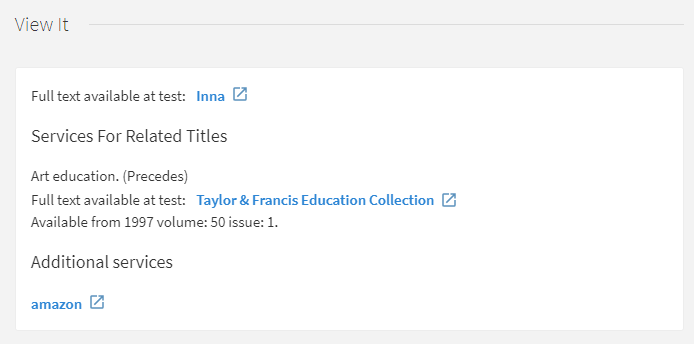
Para configurar a exibição de relações próximas na mesma seção, como títulos relacionados no Viewit, veja a opção Exibir serviços de registros relacionados muito próximos em Habilitar a Exibição de Registros Relacionados no Primo.
Se houver um filtro no 773$g e o campo de item correspondente estiver vazio, o item atenderá a condição do filtro.
Modificar as Etiquetas de Exibição para Serviços Eletrônicos Relacionados
- Título - A etiqueta que é exibida acima da lista de registros relacionados no Viewit:
- Relação - A etiqueta que aparece para cada entrada relacionada no Viewit e no Getit. Para modificar uma etiqueta, veja a relação relevante na tabela abaixo.
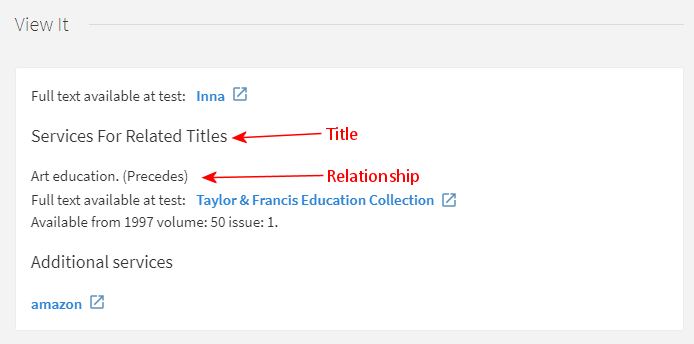
| Código | Descrição |
|---|---|
| c.uresolver.ServicesForRelatedTitles | Serviços para Títulos Relacionados |
| c.uresolver.viewit.related_type_list.PRECEDES | Precede |
A tabela abaixo apresenta a correlação entre os campos MARC definidos no registro bibliográfico e as etiquetas out-of-the-box que aparecem para cada tipo de relação no Viewit. Para informações sobre como modificar etiquetas, veja Configurar Etiquetas de Serviço na Interface de Descoberta.
As etiquetas e informações que aparecem na seção de Detalhes, do Primo, são determinadas pelas regras de normalização definidas no Primo.
Habilitar a Exibição de Registros Relacionados no Primo
- Administrador Geral do Sistema
- Administrador de Serviços ao Usuário
-
Abra a página de Configuração de Serviços de Registros Relacionados (Menu de Configuração > Serviços ao Usuário > Lógica de Exibição da Interface de Descoberta > Registros Relacionados).
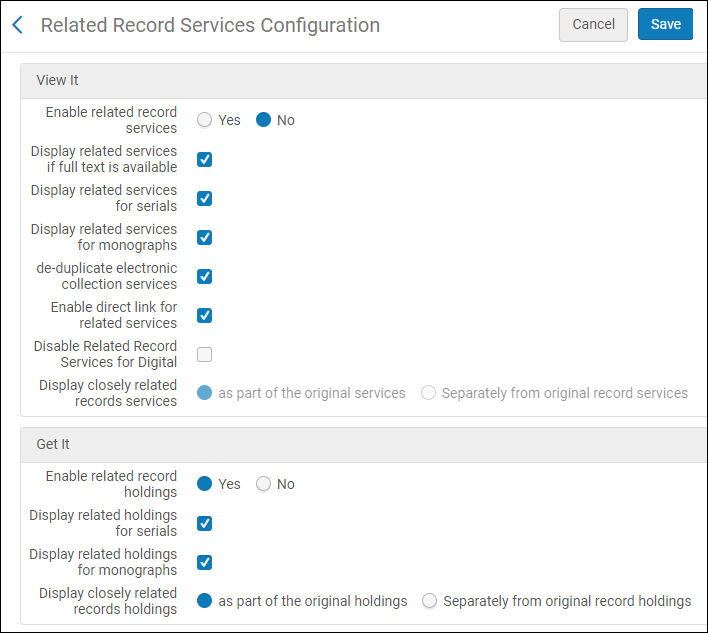 Página de Configuração de Serviços de Registros Relacionados
Página de Configuração de Serviços de Registros Relacionados -
Para acervo eletrônico, consulte a tabela abaixo para configurar como registros relacionados são exibidos no Viewit. Para mais informações, veja Configurar Registros Relacionados para Serviços Eletrônicos e Modificar as Etiquetas de Exibição para Serviços Eletrônicos Relacionados.
Opções de Configuração de Serviços de Registros Relacionados - Seção Viewit Parâmetro Descrição Habilitar serviços de registro relacionado
Selecione Sim se você deseja exibir os títulos relacionados de um registro no Viewit. Se habilitado, os campos restantes permitirão limitar ou modificar a exibição de títulos relacionados para tipos de registros específicos.
Exibir serviços relacionados se texto completo estiver disponível
Exibe serviços para registros relacionados se texto completo estiver disponível. Serviços para registros relacionados não são exibidos se houver um serviço de texto completo para o registro original no OpenURL.
Exibir serviços relacionados para periódicos
Exibe serviços relacionados para periódicos (cujo tipo de material é Periódico).
Exibir serviços relacionados para monografias
Inclui serviços relacionados para monografias (cujo tipo de material é Livro).
Deduplicar serviços da coleção eletrônica
Usa a deduplicação dos serviços da coleção eletrônica para serviços relacionados distantes. Isto faz com que o Primo exiba somente um serviço se os registros relacionados estiverem associados à mesma coleção eletrônica.
Habilitar link direto para serviços relacionados
Ativa funcionalidade de link direto.
Desabilitar serviços de registros relacionados para digital
Desabilita a exibição de registros relacionados para registros digitais.
Exibir serviços de registros relacionados muito próximos
Como serviços relacionados próximos (definidos nos campos MARC 773 ou 774 do registro bibliográfico) devem aparecer no Viewit:
-
Como parte dos serviços do registro original - Serviços relacionados muito próximos são colocados na lista de serviços regulares do Viewit, sem nenhuma indicação de que são para títulos relacionados.
-
Separados dos serviços do registro original - Serviços relacionados muito próximos são colocados na seção Serviços para Títulos Relacionados do Viewit.
-
-
Para acervo físico, consulte a tabela abaixo para configurar como registros relacionados são exibidos no Getit. Para informações adicionais, veja Configurar Registros Relacionados para Acervo Físico.
Opções de Configuração de Serviços de Registros Relacionados - Seção Getit Parâmetro Descrição Habilitar serviços de registro relacionado
Selecione Sim se você deseja exibir os títulos relacionados de um registro no Getit. Se habilitado, os campos restantes permitirão limitar ou modificar a exibição de títulos relacionados para tipos de registros específicos.
Exibir coleções físicas relacionadas para periódicos
Selecione esta opção para exibir os registros relacionados de coleções físicas para periódicos.
Exibir coleções físicas relacionadas para monografias
Selecione esta opção para exibir os registros relacionados de coleções físicas para monografias.
Observe que, para monografias, a exibição de acervo relacionado no Getit é considerada ao atender às solicitações do nível do título feitas pelo usuário da biblioteca. Se você desabilitar a exibição de registros relacionados para monografias, o acervo dos registros relacionados que não é exibido não é considerado ao atender a solicitações do nível do título.
Exibir coleções físicas de registros relacionados muito próximos
Selecione uma ou mais das seguintes opções para indicar como você deseja que registros relacionados muito próximos (que são definidos nos campos MARC 773 ou 774 do registro bibliográfico) apareçam no Getit.
-
Como parte das coleções físicas do registro original - Registros relacionados muito próximos são colocados na lista das coleções físicas originais no Getit, com uma indicação de que são coleções físicas relacionadas, incluindo título e tipo de relação.
-
Separados das coleções físicas do registro original - Serviços relacionados muito próximos são colocados na seção Localizações para Títulos Relacionados do Getit. Veja c.uresolver.getit2.display_related_holding_separately_from_original_record, na tabela acima, para mais informações.
- No Primo VE, registros relacionados são exibidos separadamente, independente da configuração.
- Por padrão, é exibido um máximo de 10 Localizações para Títulos Relacionados. Para aumentar este número, edite o parâmetro max_holding_per_record na tabela de mapeamento Configurações do Cliente para Descoberta (Menu de Configuração > Descoberta > Outro > Configurações do Cliente).
-
-
Selecione Salvar.